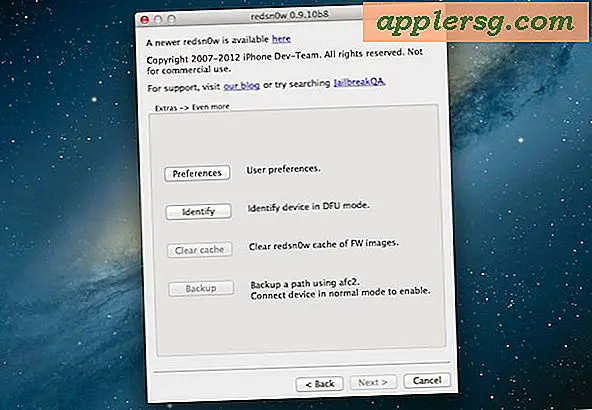Comment réparer les applications qui se brisent sur iPhone et iPad

Bien que les applications iPhone et iPad soient généralement très stables, vous rencontrerez parfois une application qui se bloque au hasard. Dans iOS, une application qui se bloque se présente généralement comme une application qui semble se fermer immédiatement, revenant à l'écran d'accueil de l'appareil sans l'intention de l'utilisateur. Un blocage d'application peut survenir dès le lancement de l'application, se bloquer de manière aléatoire au cours de l'utilisation de l'application ou, parfois, un blocage peut même être déclenché de manière prévisible par une action particulière tentée dans l'application. Indépendamment du moment où l'application iOS plante, nous allons examiner quelques solutions qui fonctionnent presque toujours pour résoudre le problème et vous permettre de retrouver une expérience d'utilisation sans problème.
Les applications iOS se bloquent? Suivez ces 5 conseils pour résoudre le problème
Nous énumérons ces conseils par ordre de facilité et de difficulté, pour de meilleurs résultats, vous voudrez probablement les essayer tous.
1: Redémarrez le périphérique
OK avant toute chose, il suffit de redémarrer l'iPhone, l'iPad ou l'iPod touch. Cela fonctionne si bien pour résoudre de nombreux problèmes d'écrasement d'applications courantes, et c'est tellement simple, que vous devriez absolument essayer d'abord.
La meilleure approche pour résoudre les problèmes liés aux applications consiste à essayer de forcer le redémarrage de l'iPhone ou de l'iPad en maintenant enfoncés le bouton d'alimentation et le bouton Accueil jusqu'à ce que l'appareil clignote sur le logo Apple. Ensuite, laissez-le redémarrer et essayez à nouveau d'utiliser l'application, cela devrait fonctionner ... sinon continuez à lire!
2: Quittez et relancez l'application
Parfois, la solution la plus simple pour résoudre une application qui tombe en panne dans iOS est de quitter l'application, puis de la relancer. L'idée derrière cela est que vous allez effacer l'application de la mémoire et permettre un lancement propre.
- Double-cliquez sur le bouton Accueil pour faire apparaître l'écran multitâche
- Localisez l'application que vous souhaitez quitter, puis faites glisser votre doigt sur l'application pour en sortir.
- Appuyez sur le bouton Accueil pour revenir à l'écran d'accueil d'iOS, puis appuyez sur l'icône de l'application pour l'ouvrir à nouveau
Cela fonctionne pour remédier à certaines causes fondamentales des accidents d'application, mais ce n'est pas parfait. Si l'application se bloque à nouveau pendant l'utilisation ou si vous préférez éviter d'autres problèmes, suivez les conseils suivants.
3: Mettre à jour l'application
Garder les applications à jour est souvent essentiel pour maintenir la stabilité de l'application et la raison en est simple: les développeurs identifient les bogues dans leurs applications, les corrigent, puis transmettent une mise à jour à l'application. Bien sûr, de nombreux utilisateurs ignorent les mises à jour des applications, mais si vous rencontrez un problème avec une application particulière, ne le faites pas, maintenez l'application à jour (c'est une bonne pratique de toute façon).
- Ouvrez l'App Store et accédez à l'onglet "Mises à jour"
- Installez toutes les mises à jour disponibles pour l'application présentant des problèmes de plantage ou des bogues
- Relancez l'application fraîchement mise à jour
Si le plantage de l'application a été causé par un bug qui a été corrigé avec une mise à jour de l'application, cela résoudra le problème.
Vous rencontrez toujours des problèmes avec une application qui plante? Ça arrive! Aller de l'avant, nous n'avons pas encore fini.
4: Supprimer l'application et ré-installer
Oui, la suppression désactive simultanément une application, mais vous réinstallez immédiatement la même application. C'est généralement assez rapide, même si certaines applications de grande taille peuvent prendre un peu de temps pour être téléchargées à nouveau.
- Localisez l'application problématique sur l'écran d'accueil d'iOS, puis appuyez et maintenez sur l'icône
- Appuyez sur l'icône (X) lorsqu'elle apparaît, puis confirmez que vous souhaitez supprimer l'application
- Lancez maintenant l'App Store et utilisez la fonction de recherche (ou visitez l'onglet Achats) et localisez le nom de l'application que vous venez de supprimer, puis téléchargez-le à nouveau
Essayez d'ouvrir l'application à nouveau, fonctionne bien? Bon, ça devrait l'être.
Un autre avantage de la suppression et de la réinstallation des applications est qu'elles déchargent le cache de l'application en même temps, ce qui libère de la capacité de stockage, et ces caches peuvent parfois être à l'origine du plantage de l'application. Certaines applications en particulier sont vraiment mauvaises avec la gestion des caches, quelques mauvaises oranges vont gonfler le cache pour être absolument énorme en taille, ce qui, en essayant de charger, peut conduire à un crash instantané des problèmes de mémoire.
L'astuce de suppression et de téléchargement a été utilisée pendant un certain temps pour remédier à une variété de problèmes liés aux applications, et cela fonctionne souvent encore.
Si le problème persiste, vous devez vous assurer que vous êtes à jour avec la dernière version d'iOS ...
5: Mise à jour iOS vers la dernière version
Les mises à jour vers iOS incluent souvent des corrections de bogues pour les logiciels système, mais certaines de ces corrections et améliorations ont également une incidence sur les applications tierces. En outre, certaines applications nécessitent une nouvelle version d'iOS pour que certaines fonctionnalités fonctionnent, ou même que l'application fonctionne. La mise à jour d'iOS vers la dernière version est assez simple et généralement sans incident, ce qui, associé à l'installation de la dernière version d'une application, est généralement la solution idéale à une expérience d'application problématique. Veillez toutefois à sauvegarder l'appareil iOS avant de mettre à jour iOS.
- Sauvegardez l'iPhone, l'iPad ou l'iPod touch sur iCloud ou iTunes - ne sautez pas
- Ouvrez "Paramètres"> "Général"> et allez dans "Mise à jour logicielle"
- Choisissez "Télécharger et installer" et laissez l'ensemble du processus de mise à jour iOS terminé
Lorsque l'iPhone, l'iPad ou l'iPod touch redémarre dans la dernière version d'iOS, et en supposant que vous ayez déjà suivi les étapes ci-dessus et mis à jour l'application, l'application qui se bloque fonctionnera certainement sans incident à ce stade.
La mise à jour vers une nouvelle version d'iOS et une nouvelle version de l'application fonctionne vraiment. Un de mes amis a récemment été confronté à ce scénario avec Instagram qui s'est écrasé, l'application continuait de les planter à plusieurs reprises, d'abord en faisant défiler un flux, puis en se plantant instantanément lors du lancement de l'application. à la dernière version, qui a immédiatement résolu le problème.
Ces astuces ont-elles fonctionné pour résoudre les problèmes de plantage de votre application? Avez-vous une autre solution qui fonctionne lorsque l'application iPhone, iPad ou iPod touch se bloque au hasard ou se bloque au lancement? Faites-nous savoir dans les commentaires ce qui fonctionne pour vous!